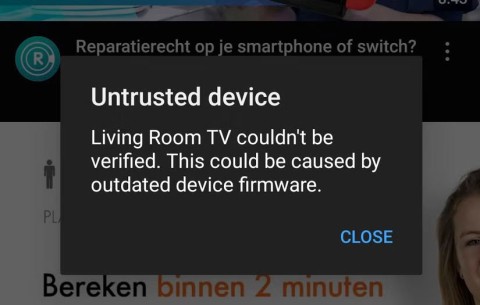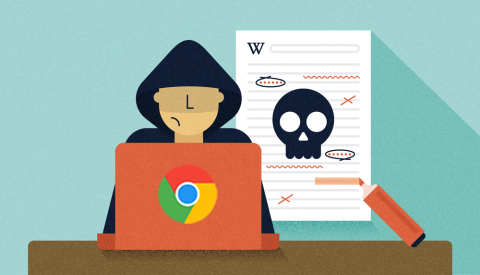Chromecast ميت رسميًا

لقد كان خط Chromecast من Google منذ فترة طويلة خيارًا شائعًا إذا كنت تريد استبدال تجربة التلفزيون الذكي لديك أو تحويل أي تلفزيون إلى تلفزيون ذكي.
نظرًا لحقيقة أن اللعبة مجانية ويمكن تنزيلها على كل منصة تقريبًا، فإن Fortnite هي لعبة رائعة للعب مع الأصدقاء. إليك كيفية لعب Fortnite على جهاز Chromebook الخاص بك .
العب Fortnite على Chromebook باستخدام GeForce Now

أفضل طريقة للعب Fortnite على Chromebook هي باستخدام GeForce Now. هذه الطريقة مثالية إذا كان لديك اتصال جيد بالإنترنت ولكن جهاز Chromebook الخاص بك ليس قويًا بما يكفي لتشغيل Fortnite الأصلي.
يمكنك لعب الألعاب على GeForce Now مجانًا مع جلسات مدتها ساعة واحدة أو دفع 10 دولارات أمريكية شهريًا (50 دولارًا أمريكيًا/6 أشهر) مقابل جلسات لعب مدتها 6 ساعات. تبلغ تكلفة العضوية النهائية 20 دولارًا أمريكيًا شهريًا (100 دولار أمريكي/6 أشهر)، وتسمح بـ 8 ساعات من اللعب وتوفر الوصول إلى أجهزة متطورة.
قبل أن تتمكن من بث Fortnite باستخدام GeForce Now، ستحتاج إلى زيارة موقع NVIDIA وإنشاء حساب. بعد ذلك، يمكنك اتباع الخطوات التالية للعب Fortnite على Chromebook:
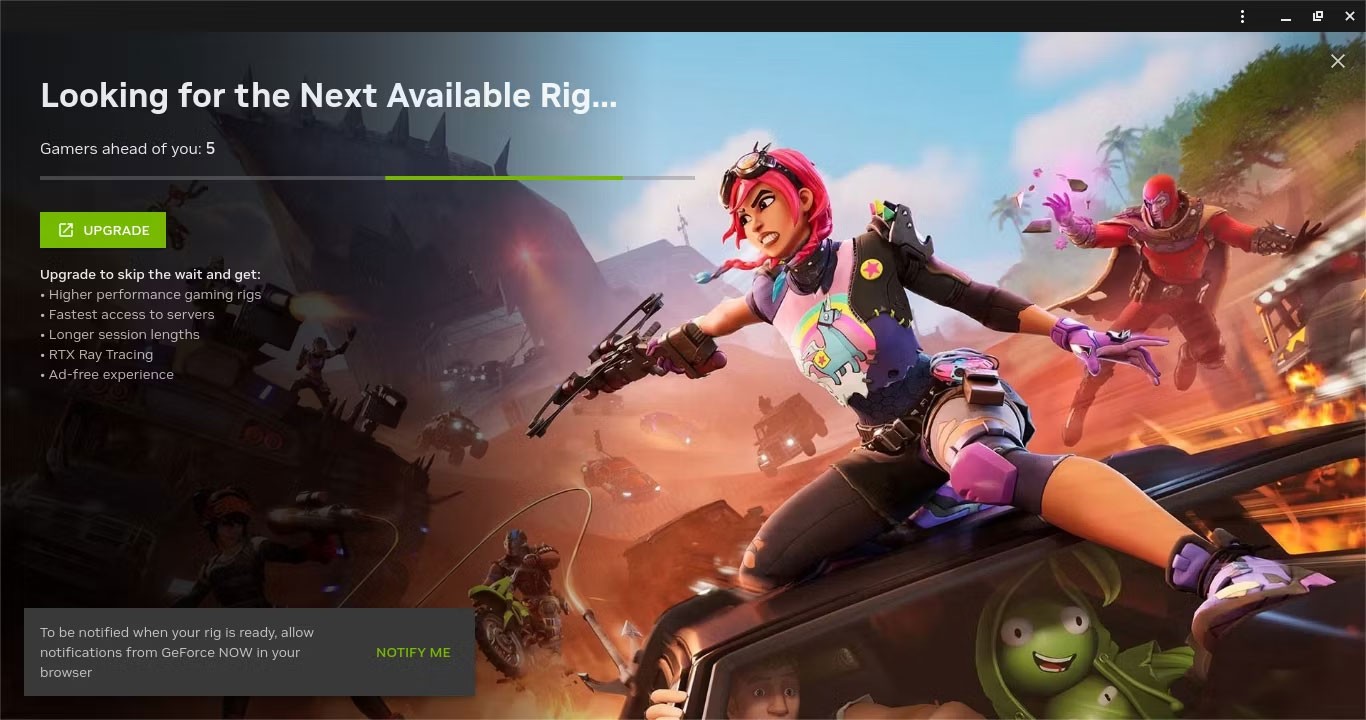
تحذير : يجب عليك مشاهدة الإعلانات قبل لعب Fortnite. إذا كنت تستخدم أداة حظر الإعلانات أو إذا تم تعيين متصفحك على حظر الإعلانات المزعجة (يفعل Chrome ذلك افتراضيًا)، فسيتم نقلك إلى نهاية قائمة الانتظار. إذا لم تشاهد الإعلانات، فستحتاج إلى استكشاف الأخطاء وإصلاحها.
بشكل عام، توفر خدمة GeForce Now تجربة ألعاب جيدة جدًا لمستخدمي Chromebook. تعتبر خطة الأولوية معقولة التكلفة وتوفر أداءً جيدًا، طالما أن لديك اتصالاً كاملاً بالإنترنت. تتيح لك هذه الحزمة تجاوز قيود الأجهزة لديك.
لا توجد مشكلة في وقت الانتظار في الطابور. ويبدو أن الطوابير تكون أطول في عطلات نهاية الأسبوع وفي المساء عندما يعود المستخدمون إلى منازلهم من العمل والمدرسة، ولكن حتى الطوابير الطويلة نادراً ما تستمر لأكثر من 30 دقيقة. ومع ذلك، يمكنك توفير الوقت عن طريق تشغيل اللعبة قبل تناول وجبة خفيفة.
العيب الرئيسي في خدمة GeForce Now هو أنه حتى مع الخطة الأكثر تكلفة، هناك حد أقصى للوقت المسموح لك بلعب Fortnite. ومع ذلك، فإن الخطط المدفوعة كلا أرخص من أجهزة الكمبيوتر المخصصة للألعاب، لذا فإنهما يستحقان النظر فيهما.
يبدو أن التشغيل من تطبيق GeForce Now لا يعمل في كثير من الأحيان أيضًا لأن الإعلانات لا يتم تحميلها. لقد واجه العديد من الأشخاص هذه المشكلة وقاموا بحلها عن طريق تشغيل Fortnite من موقع GeForce Now وإرسالها إلى التطبيق بعد التشغيل.

يختلف زمن الوصول وفقًا للخادم الأقرب إليك، ولكن بشكل عام لا يواجه الأشخاص أي مشكلات في الاتصال واللعب من موقع بعيد. يمكن لعب جولات المسرح الرئيسي أو جولات Battle Royale المكثفة بسهولة، حيث تحدث ارتفاعات التأخير بشكل نادر بحيث لا تعيق اللعب.
وبما أنك تتمتع بالقدرة على الوصول إلى أفضل الأجهزة، فلن تواجه أي مشكلة في رصد الأعداء من بعيد. يمكن استخدام جهاز Chromebook الاقتصادي فقط لبث الألعاب، وبالتالي فهو يتجنب أي تأخير أو ارتفاع في درجة الحرارة شائع أثناء العرض.
العب Fortnite كتطبيق Android على Chromebook
طريقة أخرى للعب Fortnite على Chromebook هي تنزيل وتثبيت APK لنظام Android. في الواقع، قد تواجه العديد من أجهزة Chromebook صعوبة في تشغيل لعبة Fortnite، ولكن هذا لا يعني أنه لا يمكنك اللعب.
يجب أن يلبي جهاز Chromebook الخاص بك بعض متطلبات الأجهزة لتشغيل Fortnite، بما في ذلك:
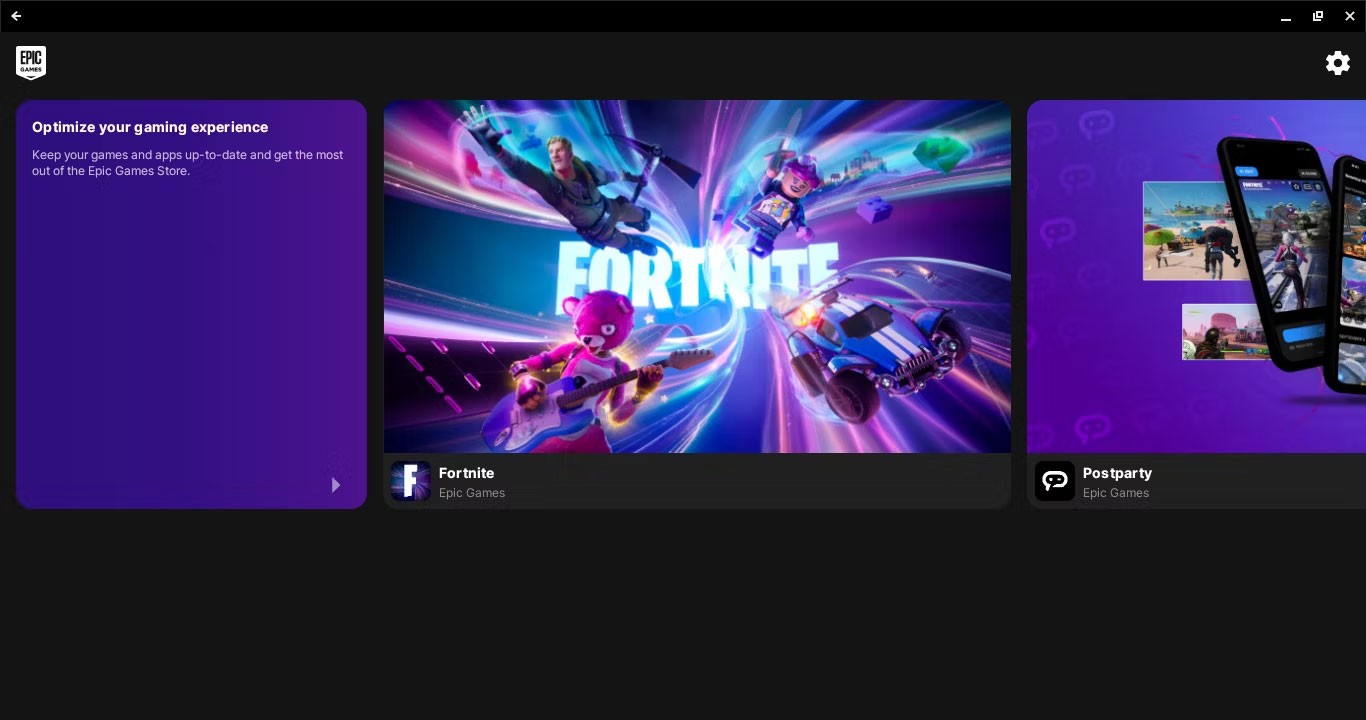
حتى لو كان جهاز Chromebook الخاص بك أضعف قليلاً من الأجهزة الموصى بها، فلا يزال بإمكانك تجربة التثبيت. إليك كيفية تثبيت إصدار Android من Fortnite على جهاز Chromebook الخاص بك:
https://www.fortnite.com/mobile/androidالميزة الرئيسية لاستخدام تطبيق Fortnite Android هي أنه مجاني للتشغيل. يعد هذا حلاً مثاليًا إذا كان جهاز Chromebook الخاص بك يحتوي على مكونات صلبة جيدة وترغب في تجنب دفع أي اشتراكات، خاصةً إذا كان جهاز Chromebook الخاص بك يحتوي على شاشة تعمل باللمس.
هذه ليست الطريقة المفضلة لدى العديد من الأشخاص بسبب ضعف الأداء وعدم استقرار توافق الأجهزة، ولكنها لا تزال تستحق المحاولة إذا كنت تريد لعب جلسات مجانية طويلة على جهاز Chromebook أو كنت تعاني من سرعات إنترنت بطيئة.
ملاحظة : إذا أظهر متجر Epic Games أن الجهاز غير مدعوم عند النقر فوق Fortnite، فمن المحتمل أن جهازك لا يفي بالمواصفات بطريقة ما.
إرسال لعبة Fortnite إلى Chromebook باستخدام Chrome Remote Desktop
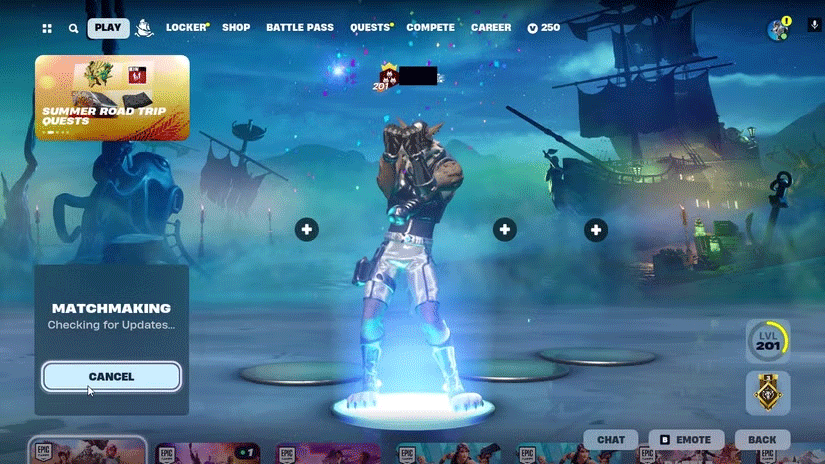
على الرغم من أن استخدام Chrome Remote Desktop للعب Fortnite يتطلب منك أن يكون لديك جهاز كمبيوتر آخر، فهو حل قوي جدًا إذا كنت تريد لعب Fortnite على Chromebook دون الحاجة إلى الاتصال بجهاز كمبيوتر.
قبل أن تتمكن من بث Fortnite إلى Chromebook، ستحتاج إلى إعداد Chrome Remote Desktop على كلا الكمبيوترين من خلال الخطوات التالية:
يعد Chrome Remote Desktop حلاً فريدًا لأنه يتطلب امتلاك جهاز كمبيوتر آخر. لكن هذا خيار جيد إذا كان لديك جهاز Chromebook ضعيف، ويمكنك الوصول إلى جهاز كمبيوتر آخر، ولديك اتصال جيد بالإنترنت.
في تجربتي، تعد طريقتي Android وGeForce أفضل من Chrome Remote Desktop، ولكن هذه الطريقة قابلة للتطبيق إذا لم يكن لديك أي خيارات أخرى. يجعل التأخير لعب أي لعبة أمرًا صعبًا، لكن المسرح الرئيسي مزعج بشكل خاص.
يمكنك زيادة الأداء عن طريق تعيين Chrome Remote Desktop كمهمة ذات أولوية عالية على جهاز التخزين الخاص بك، ولكن في النهاية سيعتمد الأداء على شبكتك والجهازين اللذين تستخدمهما لتشغيل اللعبة.
بغض النظر عن الطريقة التي تستخدمها، تذكر أنك لست مقيدًا بلعبة Fortnite. باستخدام منصات مثل GeForce Now، فإن السماء هي الحد عندما يتعلق الأمر بالألعاب على أجهزة Chromebook.
لقد كان خط Chromecast من Google منذ فترة طويلة خيارًا شائعًا إذا كنت تريد استبدال تجربة التلفزيون الذكي لديك أو تحويل أي تلفزيون إلى تلفزيون ذكي.
لاستخدام هذه الميزة، يجب أن يعمل جهاز Chromebook الخاص بك بنظام التشغيل Chrome OS 89 أو إصدار أحدث.
يوفر Windows BitLocker حلاً سهل الاستخدام لتشفير القرص الثابت لديك. ومع ذلك، فإنه له أيضًا جوانبه السلبية، وقد لا يكون خيارًا رائعًا للجميع.
لقد شارك بعض الأشخاص نصائح لتحسين عمر البطارية عن طريق إلغاء تثبيت تطبيق واحد: Chrome. سوف تكون عمر البطارية لديك أفضل بعد ذلك!
على الرغم من كونه أحد أكثر المتصفحات شعبية في العالم مع ملايين المستخدمين كل يوم، إلا أن Google Chrome ليس محصنًا من بعض الأخطاء البسيطة مثل إيقاف تشغيل المتصفح تلقائيًا، أو تعطل Chrome، أو إعادة تحميل الصفحة تلقائيًا...
بعد أيام قليلة من الارتباك، أكدت شركة Google رسميًا وجود المشكلة مع كل من الجيل الثاني من Chromecast وChromecast Audio.
يعد Google Chrome المتصفح الأكثر شعبية في العالم، ولكن هذا لا يعني أنه يتعين عليك استخدامه. هناك العديد من البدائل الرائعة لمتصفح Chrome التي ستساعدك على ترك Google خلفك إلى الأبد، وهذه هي أفضلها.
تعمل شركة جوجل على التخلص تدريجيا من تقنية التعرف على الصوت القديمة واستبدالها بمساعدها الافتراضي Assistant.
من المزامنة بين الأجهزة وواجهة المستخدم الأكثر بساطة إلى التكامل السلس مع مجموعة تطبيقات Google، إليك الأسباب التي تدفعك إلى اختيار Chrome بدلاً من Safari على iPhone.
كما تعلم، تختلف أجهزة Chromebook عن أجهزة الكمبيوتر المحمولة العادية التي تعمل بنظام Windows ولا يمكنك تثبيت تطبيقات Windows عليها. ومع ذلك، هناك طريقة يمكنك من خلالها تشغيل Microsoft Office على جهاز Chromebook الخاص بك مجانًا.
لقد مر وقت طويل وأخيرًا جاء هذا اليوم. يبلغ الأشخاص عن إزالة ملحق Manifest v2 القديم من Chrome. فماذا الآن؟
تم اكتشاف سلالة جديدة من برامج الفدية تسمى Qilin تستخدم تكتيكًا متطورًا نسبيًا وقابلًا للتخصيص بدرجة كبيرة لسرقة معلومات تسجيل الدخول إلى الحساب المخزنة في متصفح Google Chrome.
إن حقيقة أن المتصفحات الرائدة بدأت في استخدام الذكاء الاصطناعي لمنع عمليات الاحتيال هي أخبار جيدة للمستخدمين.
أجرى موقع Neowin الإخباري مؤخرًا اختبارات أداء باستخدام المتصفحات الأربعة الأكثر شيوعًا اليوم (Chrome و Firefox و Edge و Vivaldi) لمعرفة أي متصفح ويب هو الأسرع والأقوى والأكثر ملاءمة للاستخدام على Windows اليوم.
تم تقديم تطبيق التشخيص لأول مرة على Chrome OS 90 في أبريل 2020.
في هذه المقالة، سنرشدك إلى كيفية استعادة الوصول إلى القرص الصلب عند تعطله. هيا نتابع!
للوهلة الأولى، تبدو سماعات AirPods كأي سماعات أذن لاسلكية حقيقية أخرى. لكن كل ذلك تغير بعد اكتشاف بعض الميزات غير المعروفة.
أطلقت شركة Apple نظام التشغيل iOS 26 - وهو تحديث رئيسي بتصميم زجاجي مصنفر جديد تمامًا، وتجارب أكثر ذكاءً، وتحسينات للتطبيقات المألوفة.
يحتاج الطلاب إلى نوع محدد من أجهزة الكمبيوتر المحمولة لدراستهم. لا ينبغي أن يكون قويًا بما يكفي لأداء جيد في تخصصهم المختار فحسب، بل يجب أيضًا أن يكون صغيرًا وخفيفًا بما يكفي لحمله طوال اليوم.
تعتبر إضافة طابعة إلى نظام التشغيل Windows 10 أمرًا بسيطًا، على الرغم من أن العملية بالنسبة للأجهزة السلكية ستكون مختلفة عن تلك الخاصة بالأجهزة اللاسلكية.
كما تعلمون، تُعدّ ذاكرة الوصول العشوائي (RAM) جزءًا أساسيًا من مكونات الحاسوب، فهي بمثابة ذاكرة لمعالجة البيانات، وهي العامل الحاسم في سرعة الحاسوب المحمول أو الحاسوب الشخصي. في المقالة التالية، سيقدم لكم WebTech360 بعض الطرق للتحقق من أخطاء ذاكرة الوصول العشوائي (RAM) باستخدام برامج على نظام ويندوز.
لقد اجتاحت أجهزة التلفاز الذكية العالم حقًا. مع وجود العديد من الميزات الرائعة واتصال الإنترنت، غيرت التكنولوجيا الطريقة التي نشاهد بها التلفزيون.
الثلاجات هي أجهزة مألوفة في المنازل. تحتوي الثلاجات عادة على حجرتين، حجرة التبريد واسعة وتحتوي على ضوء يضيء تلقائيًا في كل مرة يفتحها المستخدم، بينما حجرة الفريزر ضيقة ولا تحتوي على ضوء.
تتأثر شبكات Wi-Fi بالعديد من العوامل التي تتجاوز أجهزة التوجيه وعرض النطاق الترددي والتداخل، ولكن هناك بعض الطرق الذكية لتعزيز شبكتك.
إذا كنت تريد الرجوع إلى نظام التشغيل iOS 16 المستقر على هاتفك، فإليك الدليل الأساسي لإلغاء تثبيت نظام التشغيل iOS 17 والرجوع من نظام التشغيل iOS 17 إلى 16.
الزبادي طعام رائع. هل من الجيد تناول الزبادي يوميًا؟ عندما تأكل الزبادي يومياً كيف سيتغير جسمك؟ دعونا نكتشف ذلك معًا!
تناقش هذه المقالة أكثر أنواع الأرز المغذية وكيفية تحقيق أقصى قدر من الفوائد الصحية لأي نوع أرز تختاره.
إن إنشاء جدول للنوم وروتين وقت النوم، وتغيير المنبه، وتعديل نظامك الغذائي هي بعض التدابير التي يمكن أن تساعدك على النوم بشكل أفضل والاستيقاظ في الوقت المحدد في الصباح.
الإيجار من فضلك! Landlord Sim هي لعبة محاكاة للهواتف المحمولة تعمل على نظامي التشغيل iOS وAndroid. ستلعب دور مالك مجمع سكني وتبدأ في تأجير شقة بهدف ترقية التصميم الداخلي لشققك وتجهيزها للمستأجرين.
احصل على رمز لعبة Bathroom Tower Defense من Roblox واستخدمه للحصول على مكافآت مثيرة. سيساعدونك على ترقية أو فتح الأبراج ذات الضرر الأعلى.